常规文件设置
文件的“常规设置”页面,设置每个应用程序共通的文件。
设置文件大小限制
限制可上传至Garoon的单个文件的大小。
适用于以下应用程序和功能:
- 空间
- 日程安排
- 站内信
- 公告栏
- 文件管理
- 备注
- 通讯录
- Workflow
- 多功能报告
- 应用程序菜单:
此大小限制也适用于用于应用程序菜单图标的图像文件。
有关详细信息,请参阅设置应用程序菜单。 - 用户信息
-
点击页眉处齿轮状的管理员菜单图标。
-
点击[系统设置]。
-
选择“基本系统的管理”标签。
-
点击[文件]。
-
点击[常规设置]。
-
在“常规设置”页面上,在"文件大小限制"项目中,选择每个文件的大小限制。
您可以选择的文件大小限制是:
- 512KB
- 1MB
- 3MB
- 5MB
- 10MB
- 50MB
- 100MB
- 1024MB
-
确认设置内容,点击[设置]。
设置版本管理的上限值
设置版本文件的代数的上限。
适用于以下应用程序。
- 日程安排
- 空间
- 公告栏
- 文件管理
- 站内信
- 多功能报告
- 备注
版本控制是将更新文件从现在到指定的时间点保留的功能。
如果更新的文件已损坏或更新为错误文件,则可以将其替换为您指定的文件的早期版本,以便防止文件因不作为而丢失。
在版本控制中保留的文件是按代数设置的。当每个用户注册文件时,将设置实际设置的代数。
例如,如果版本控制用于两代,则可以保留"从现在到当前/从现在到前一年和两年前的更新文件"。
更新新文件时,将删除早于指定生成的旧文件。
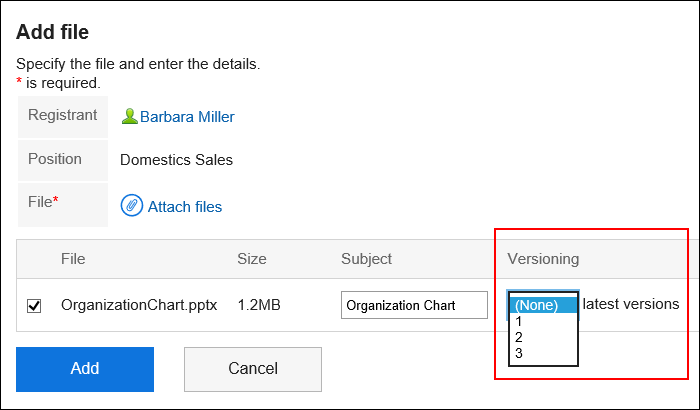
- 下载您拥有的文件
- 将过去的文件更新为最新文件
-
点击页眉处齿轮状的管理员菜单图标。
-
点击[系统设置]。
-
选择“基本系统的管理”标签。
-
点击[文件]。
-
点击[常规设置]。
-
在“常规设置”页面上,在"版本控制限制"项目中,选择版本管理的上限数。
您可以选择的代数如下:
- 不
- 1~10
- 无限制
-
确认设置内容,点击[设置]。
启用锁定功能
设置是否启用文件锁定。
适用于以下应用程序。
- 公告栏
- 文件管理
- 多功能报告
锁定功能暂时限制文件编辑器的编辑权限,以便其他人在编辑文件时无法同时编辑它。
其他用户要查看处于编辑状态的文件时,页面将显示“此文件正在由(正在编辑的用户名)进行编辑。”
在释放锁之前,其他用户将无法执行以下操作:
- 文件信息的更改
- 更新、移动和删除文件
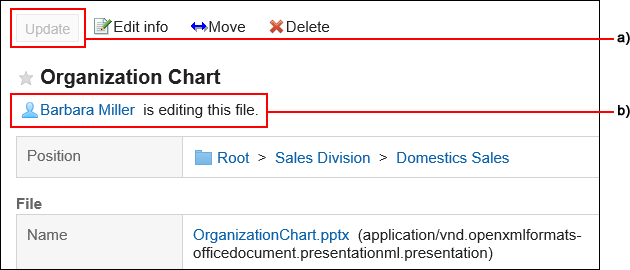
a):锁定时,[更新文件]将变灰无法点击。
b):显示正在编辑文件的用户名。
-
点击页眉处齿轮状的管理员菜单图标。
-
点击[系统设置]。
-
选择“基本系统的管理”标签。
-
点击[文件]。
-
点击[常规设置]。
-
在“常规设置”页面上,在"锁定功能"字段中,选择"使用"复选框。
-
确认设置内容,点击[设置]。
设置锁定时间
设置锁定正在编辑的文件的时间长度。启用锁定功能时,将应用此设置。
锁定期到期后,锁将自动释放。
适用于以下应用程序。
- 公告栏
- 文件管理
- 站内信
- 多功能报告
-
点击页眉处齿轮状的管理员菜单图标。
-
点击[系统设置]。
-
选择“基本系统的管理”标签。
-
点击[文件]。
-
点击[常规设置]。
-
在“常规设置”页面上,在"上锁的期间"字段中,选择要锁定要编辑的文件的时间段。
您可以选择的时间长度如下:
- 30分
- 1小时
- 3小时
- 5小时
- 1号
- 无限制
-
确认设置内容,点击[设置]。